신청서작성 > 첨부보완
첨부보완반려 시 증빙첨부 추가 처리
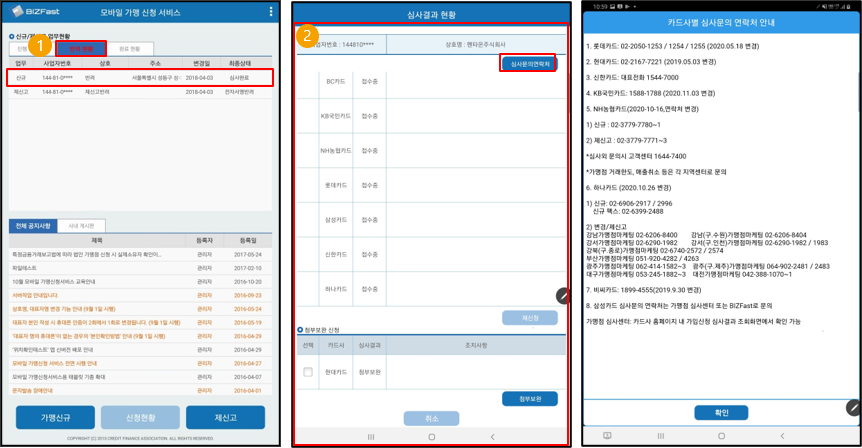
 |
첨부보완반려건에 대하여 증빙첨부문서를 추가 첨부 하기 위해 새로운 신청건을 생성합니다. |
 |
반려 현황 탭을 누르면 반려 사항 중 ‘첨부 보완’의 경우 최종상태가 ‘심사완료’ 형태로 보입니다. |
 |
해당 첨부 보완 건을 누르면 ‘심사결과 현황’ 화면에서 ‘첨부보완 신청’의 정보가 보입니다. ‘심사문의연락처’ 버튼을 누르면 ‘카드사별 심사문의 연락처 안내’ 화면이 보입니다. |
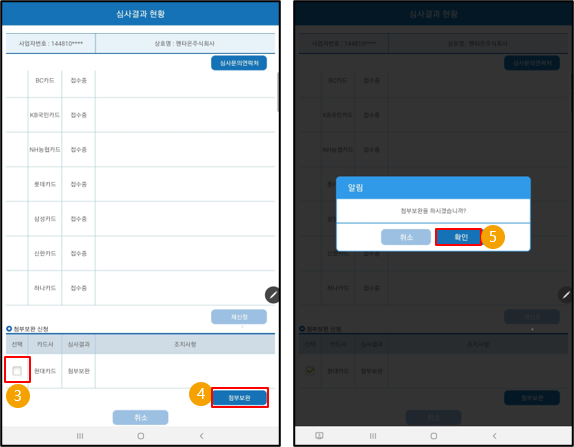
 |
각 카드사별 조치사항을 확인한 후 카드사를 선택합니다. |
 |
첨부보완 버튼을 누릅니다. |
 |
‘첨부보완을 하시겠습니까?’ 알림 팝업이 보이면 확인 버튼을 누릅니다. |
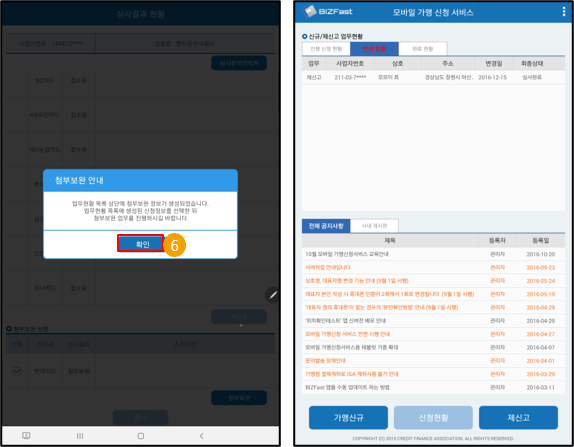
 |
‘첨부보완 안내’ 팝업이 보이면 메시지를 확인하고 확인 버튼을 누르면 ‘반려현황’ 탭에서 해당 항목이 사라집니다. |
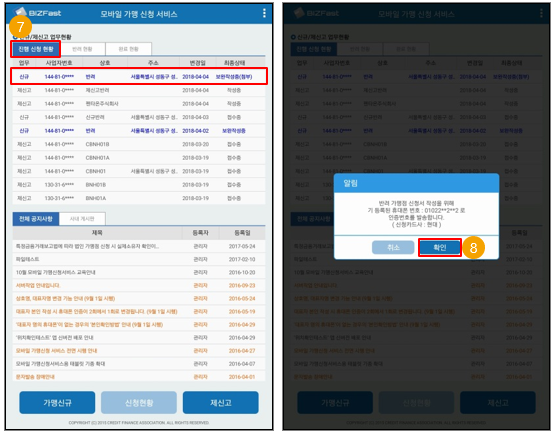
 |
‘진행 신청 현황’ 탭을 누르면 첨부보완 신청한 건이 보이며, ‘첨부보완’의 경우 ‘최종상태’에 ‘보완작성중(첨부)’라고 표시됩니다.
첨부보완을 하기 위해 해당 항목을 선택합니다. |
 |
인증번호 발송 메시지를 확인하고 확인 버튼을 누릅니다. |
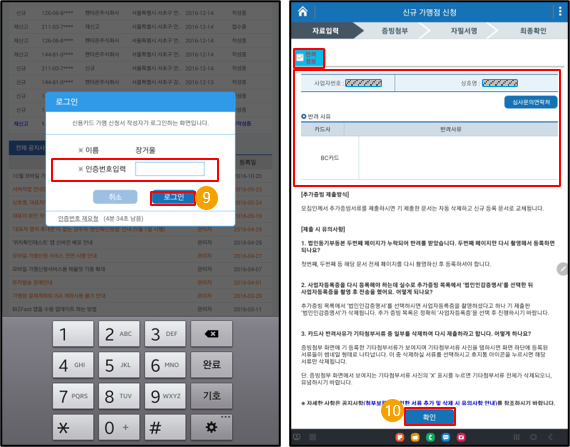
 |
핸드폰번호로 발송된 인증번호를 확인하고 입력한 후에 로그인 버튼을 누릅니다. |
 |
자료입력 화면에서 ‘반려사유’를 확인한 후 확인 버튼을 눌러서 증빙첨부 화면으로 이동합니다. |
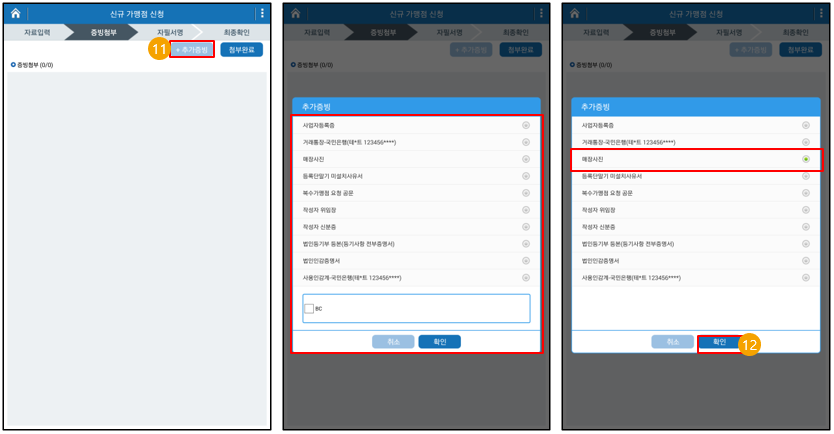
 |
추가증빙 버튼을 누르면 첨부할 문서와 카드사가 보입니다. |
 |
추가증빙 목록에서 첨부할 문서와 해당 카드사를 선택하고 확인 버튼을 누릅니다.
(단, 카드사 선택이 필요 없는 문서의 경우에는 카드사 목록이 보이지 않습니다.) |
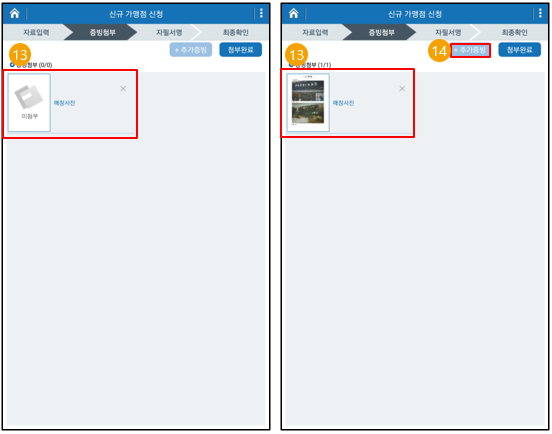
 |
‘증빙첨부’ 화면에 ‘추가증빙’ 화면에서 선택한 항목이 추가된 것을 확인한 후 증빙첨부를 합니다. |
 |
더 추가할 첨부문서가 있으면 추가증빙 버튼을 누릅니다. |
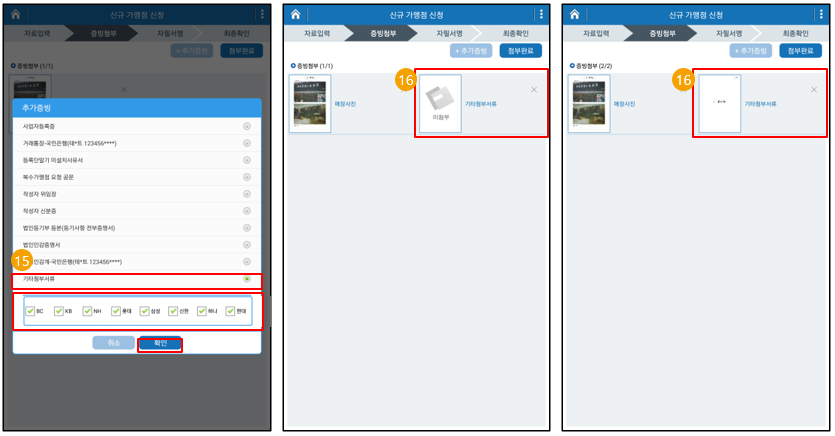
 |
‘추가증빙’ 화면에서 첨부할 문서와 해당 카드사를 선택하고 확인 버튼을 누릅니다.
(단, 카드사 선택이 필요 없는 문서의 경우에는 카드사 목록이 보이지 않습니다.) |
 |
‘증빙첨부’ 화면에 ‘추가증빙’ 화면에서 선택한 항목이 추가된 것을 확인한 후 증빙첨부를 합니다. |
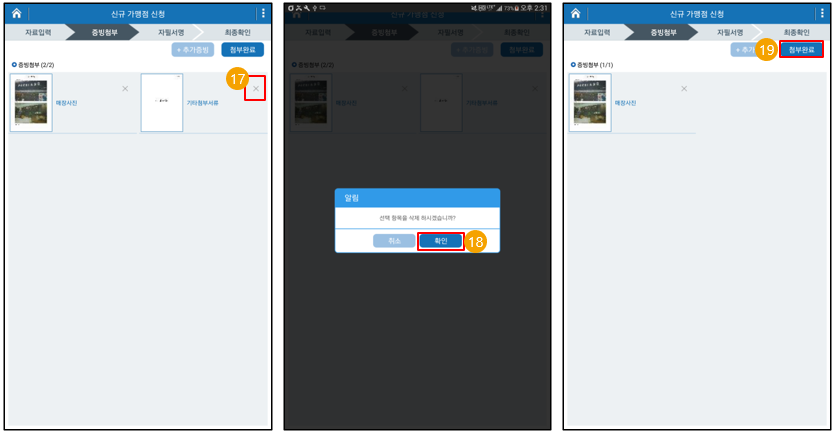
 |
‘증빙첨부’ 화면에서 ‘삭제’를 원하시는 항목이 있으면 x버튼을 누릅니다. |
 |
‘선택 항목을 삭제 하시겠습니까?’ 알림 메시지를 확인한 후 확인 버튼을 누르면 해당 항목이 삭제됩니다. |
 |
‘증빙첨부’ 화면에서 ‘첨부완료’ 버튼을 선택하면 ‘자필서명’ 화면으로 이동합니다. |
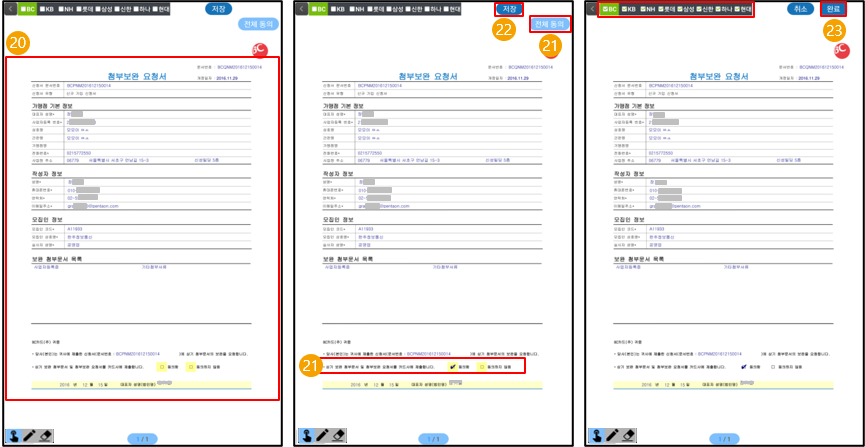
 |
‘자필서명’ 화면에서 입력되어 있는 정보와 첨부한 문서가 맞는지 확인합니다. |
 |
각 카드사 별로 ‘전체동의’ 버튼을 눌러서 ‘첨부보완 요청서’에 동의합니다. |
 |
각 카드사 별로 저장버튼을 누릅니다. |
 |
모든 카드사가 저장이 완료되면 완료 버튼이 보이는데, 이 때 완료 버튼을 누릅니다. |
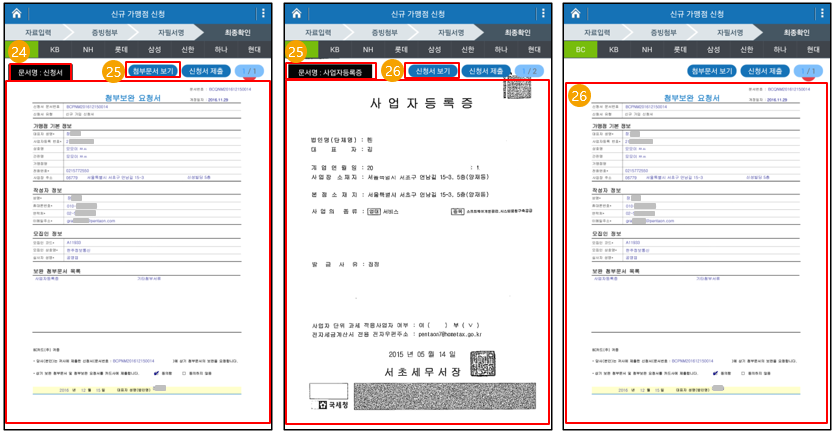
 |
‘최종확인’ 화면에서 보이는 화면과 왼쪽 상단에 보이는 문서명이 일치하는지 확인합니다. |
 |
‘첨부문서 보기’ 버튼을 누르면 ‘증빙첨부’에서 첨부한 문서를 볼 수 있고, 문서명과 일치하는지 확인합니다. |
 |
‘신청서 보기’ 버튼을 누르면 다시 신청서를 볼 수 있는 화면으로 이동합니다. |
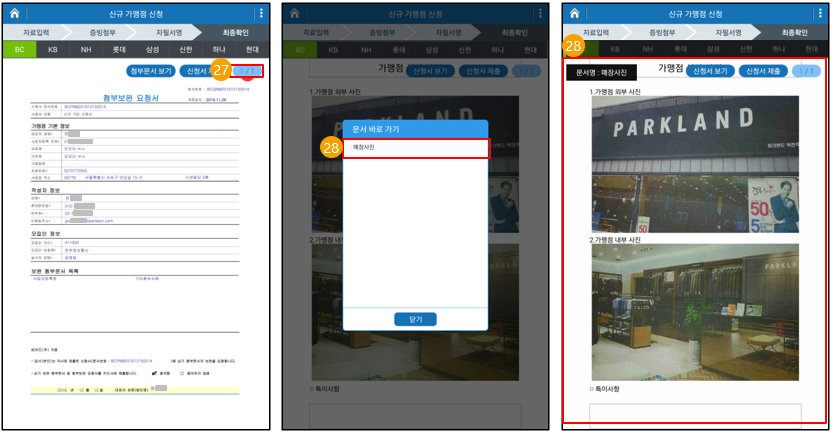
 |
‘최종확인’에서 페이지 버튼을 누르면 ‘문서 바로 가기’ 화면이 보입니다. |
 |
‘문서 바로 가기’ 화면에서 해당 첨부문서를 선택하면 해당 첨부문서로 바로 이동됩니다. |
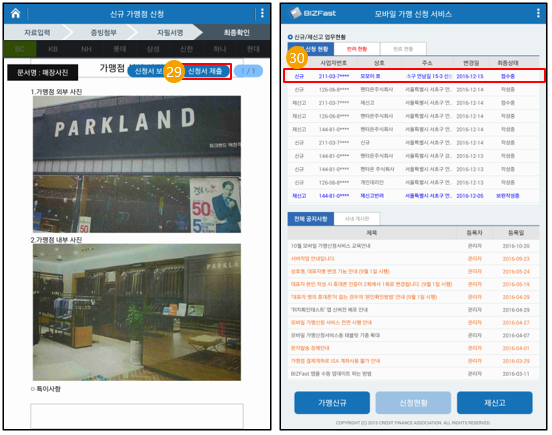
 |
‘최종확인’ 화면에서 ‘신청서 제출’ 버튼을 누르면 ‘진행 신청 현황’ 화면으로 이동합니다. |
 |
‘첨부보완’한 건의 최종상태가 ‘접수중’으로 변경됩니다. |